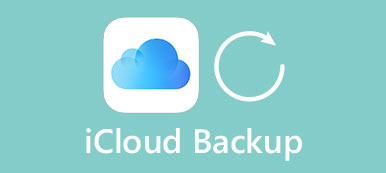Apple stworzyło specjalny model biznesowy. Według ankiety klienci mają znacznie wyższą lojalność i są bardziej skłonni posiadać więcej niż jedno urządzenie Apple, takie jak iPhone, iPad, iPod Touch, MacBook, Apple Watch, Apple TV i nowy Apple Home Pod.
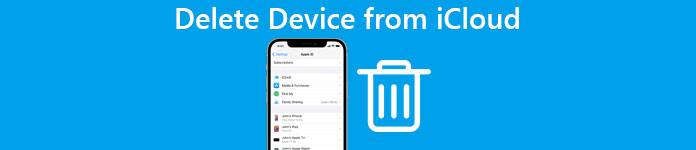
Z biegiem czasu możesz zgromadzić kilka urządzeń na koncie iCloud, w tym bezużyteczne urządzenia. Jak lubisz usuwać urządzenie z iCloud i zwolnić miejsce? Może skomplikowany proces powoduje, że niektórzy ludzie nadal mają na swoich kontach stare urządzenia. W tym samouczku możesz się dowiedzieć jak usunąć urządzenie z iCloud z łatwością.
- Część 1: Jak usunąć urządzenie z iCloud na iPhone / iPad
- Część 2: Jak usunąć urządzenie z iCloud na Macu
Część 1. Jak usunąć urządzenie z iCloud na iPhone / iPad
W tej części dowiesz się, jak usunąć urządzenie z iCloud na urządzeniu z iOS. To prawda, że iCloud to przydatna usługa do tworzenia kopii zapasowych danych lub przesyłania plików między urządzeniami. Ale Apple oferuje tylko bezpłatne miejsce do przechowywania 5GB dla każdego konta, które nie pozwala na zapisanie dużej ilości danych. Usunięcie urządzenia z iCloud jest dobrą opcją zwolnienia miejsca.
sytuacja 1. Usuń inne urządzenia z iCloud na iPhonie lub iPadzie
Istnieje kilka powodów, dla których ludzie chcą usuwać urządzenia z iCloud. Na przykład po uaktualnieniu do nowego iPhone'a lepiej usuń stare urządzenie z konta iCloud. Ponadto, jeśli masz wiele urządzeń Apple, być może chcesz usunąć niektóre z nich ze swojego konta iCloud, aby zwolnić miejsce. Poniższe kroki mogą pomóc w korzystaniu z innych urządzeń zamiast iPhone'a lub iPada z iCloud.
Krok 1. Odblokuj urządzenie z systemem iOS, dotknij swojej nazwy i wybierz iCloud.
Krok 2. Na ekranie ustawień iCloud dotknij swojego konta iCloud, a następnie naciśnij „Urządzenia”, aby wyświetlić wszystkie urządzenia na swoim koncie.
Jeśli nie zalogowałeś się na swoim koncie iCloud na swoim urządzeniu, stuknij Zaloguj się na ekranie ustawień iCloud i zaloguj się do swojego Apple ID i hasła.
Krok 3. Następnie dotknij dowolnego urządzenia, które chcesz usunąć z konta iCloud, z wyjątkiem urządzenia, aby otworzyć ekran szczegółów. Upewnij się, że chcesz go usunąć, kliknij „Usuń z konta”, a następnie dotknij „Usuń” w oknie dialogowym potwierdzenia.
Uwaga: w ten sposób możesz zatrzymać urządzenie pojawiające się na liście urządzeń na koncie iCloud, ale nie wylogowuje ono Twojego konta iCloud na urządzeniu lub usuń blokadę aktywacji iCloud.
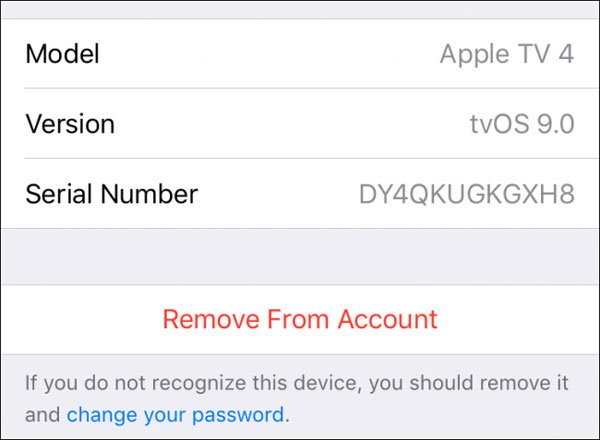
sytuacja 2. Usuń swoje urządzenie z iCloud
Przygotowując się do sprzedaży iPhone'a lub podarowania go rodzinie lub znajomym, pierwszą rzeczą, którą należy zrobić, jest usunięcie urządzenia z iCloud. W przeciwnym razie ktokolwiek zdobędzie twojego iPhone'a, może uzyskać dostęp do twojego konta iCloud i wszystkich informacji na koncie. Jak usunąć to urządzenie z iCloud? Poniższy przewodnik jest najlepszą odpowiedzią.
Krok 1. Uruchom aplikację Ustawienia iOS na ekranie głównym, dotknij swojej nazwy i wybierz „iCloud”.
Krok 2. Przewiń w dół ekranu i kliknij „Wyloguj się”. Przeczytaj uważnie ostrzeżenie i ponownie dotknij „Wyloguj się”, jeśli jesteś pewien. Jeśli pojawi się monit o podanie swojego Apple ID i hasła, zrób to.

Krok 3. Następnie kliknij „Znajdź mój iPhone” lub „Znajdź mojego iPada” i ustaw przełącznik w pozycji „WYŁ.”.

Krok 4. Na koniec musisz przywrócić ustawienia fabryczne, aby trwale usunąć urządzenie z konta iCloud. Wybierz „Ustawienia”> [Twoje imię i nazwisko]> „Ogólne”> „Resetuj”, możesz kliknąć „Wymaż całą zawartość i ustawienia”.

Teraz to urządzenie zniknie z twojego konta iCloud na zawsze, jeśli nie zalogujesz się ponownie na swoje konto iCloud.
Część 2. Jak usunąć urządzenie z iCloud na Macu
Jeśli iPhone został skradziony lub nie jest w twojej dłoni, możesz go usunąć z konta iCloud? Wypróbuj swój komputer Mac.
Krok 1. Rozwiń menu Apple na pulpicie, przejdź do „Preferencji systemowych” i przewiń w dół, aby znaleźć „iCloud”. Kliknij go, aby otworzyć pulpit nawigacyjny iCloud. Jeśli zostanie wyświetlony monit, zaloguj się do swojego Apple ID i hasła.
Krok 2. Kliknij przycisk „Szczegóły konta” pod swoją nazwą. W razie potrzeby wprowadź hasło, aby kontynuować.
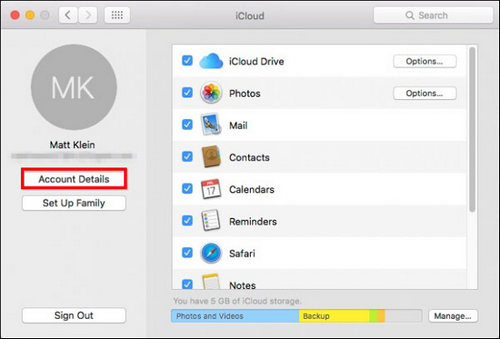
Krok 3. W oknie menedżera kont przejdź do zakładki „Urządzenie”. Tutaj możesz zobaczyć wszystkie urządzenia powiązane z Twoim kontem iCloud. Aby usunąć urządzenie z iCloud, zaznacz niechciane urządzenie i kliknij „Usuń z konta”. W oknie dialogowym potwierdzenia naciśnij „Usuń”.
Jeśli chcesz tylko usunąć urządzenie ze swojego konta iCloud, wystarczy powyższe kroki. Jednak, jak wspomniano wcześniej, nie można usunąć konta iCloud z urządzenia. Jeśli masz tendencję do sprzedaży urządzenia, postępuj zgodnie z instrukcjami poniżej, aby go ukończyć.
Krok 1. Odwiedź witrynę icloud.com w przeglądarce i wprowadź swój identyfikator Apple ID i hasło. Jeśli masz skonfigurowane uwierzytelnianie dwuskładnikowe, wprowadź kod weryfikacyjny na urządzeniu z systemem iOS lub odpowiedz na pytania bezpieczeństwa.
Krok 2. Po wejściu na stronę główną kliknij „Znajdź mój iPhone”. Następnie rozwiń „Wszystkie urządzenia” u góry strony i wybierz urządzenie do usunięcia.
Krok 3. Kliknij „Usuń z konta”. Po zakończeniu kliknij „Wymaż iPhone'a”, aby zdalnie przywrócić ustawienia fabryczne.
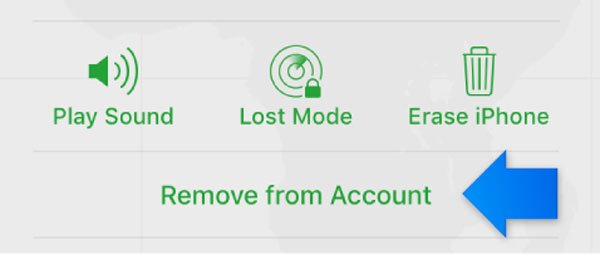
Polecić: Odzyskiwanie danych iPhone'a Apeaksoft.
Bez kopii zapasowej iCloud, co możesz zrobić, jeśli usuniesz ważne pliki na urządzeniu z systemem iOS? Próbować Apeaksoft iPhone Data Recovery. Jest to jedno z najbardziej profesjonalnych narzędzi do odzyskiwania danych na urządzeniach z systemem iOS. Jego najważniejsze cechy to:
- Ma zdolność do odzyskiwania utraconych danych z urządzenia iOS bez tworzenia kopii zapasowej za pomocą jednego kliknięcia.
- Możesz otworzyć pliki kopii zapasowej iTunes lub iCloud i przejrzeć pliki na swoim komputerze.
- iPhone Data Recovery umożliwia odzyskanie plików selektywnych zamiast całej kopii zapasowej.
- Obsługuje szeroki zakres typów danych, takich jak kontakty, dziennik połączeń, wiadomości, muzyka, zdjęcia, filmy, dane aplikacji i wiele innych.
- Ta aplikacja może przywrócić dane na iPhonie 15/14/13/12/11, iPadzie/iPadzie Pro/Air/mini lub wcześniejszych generacjach, iPodzie Touch.
- Możesz to zrobić w systemie Windows 11/10/8/8.1/7/XP i macOS.
W skrócie, jest to najlepszy sposób na odzyskanie danych z iPhone'a po usunięciu urządzenia z iCloud.
Wnioski
W tym samouczku rozmawialiśmy o tym, jak usunąć urządzenie z iCloud. Jak widać, konstrukcja Apple'a sprawia, że procedura jest dość skomplikowana. Mamy nadzieję, że nasze przewodniki powyżej mogą pomóc w łatwym usunięciu niechcianego urządzenia z iPhone'a, iPada lub Maca. Otrzymujesz jedną z najlepszych aplikacji do odzyskiwania danych na iOS, Apeaksoft iPhone Data Recovery, opartą na naszym wprowadzeniu.